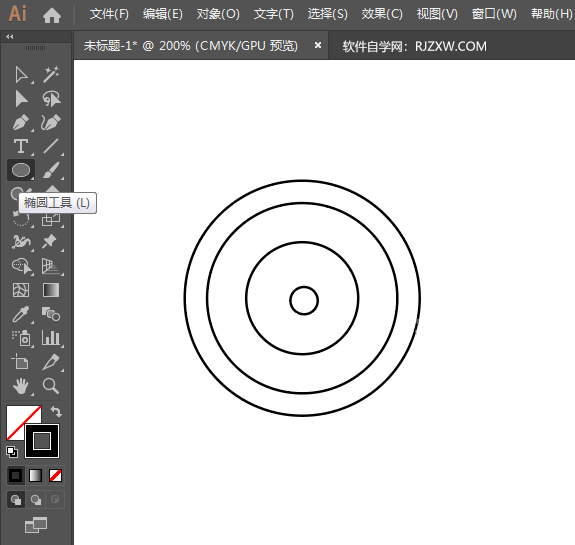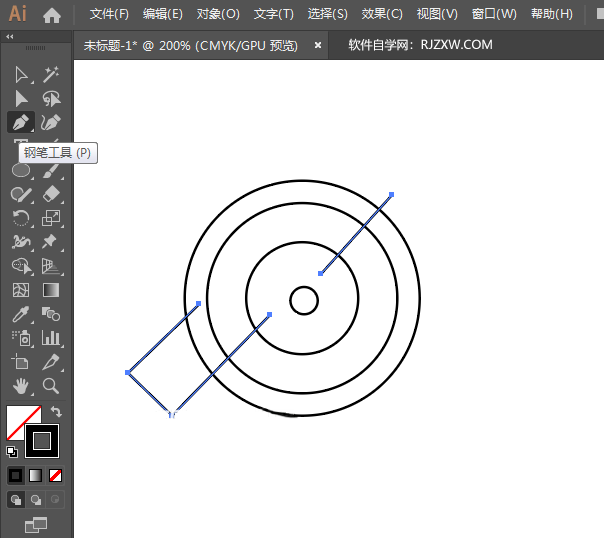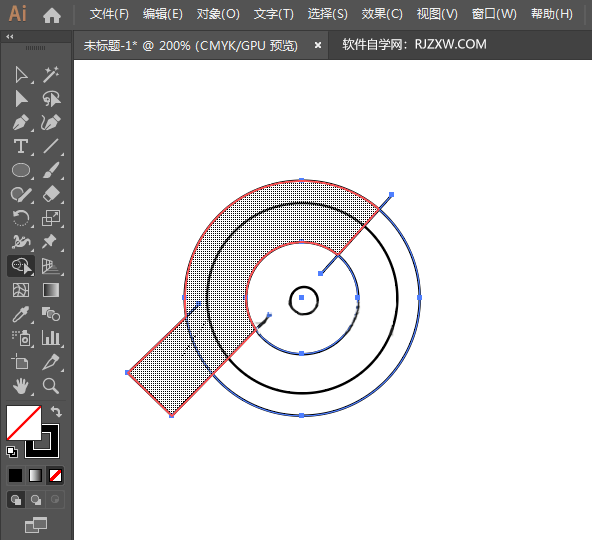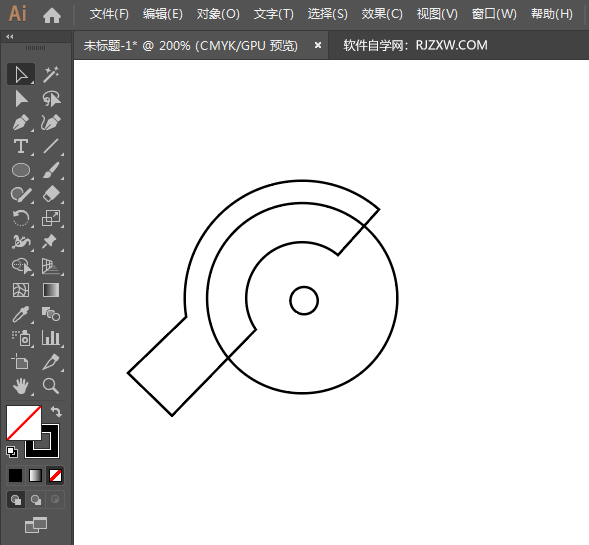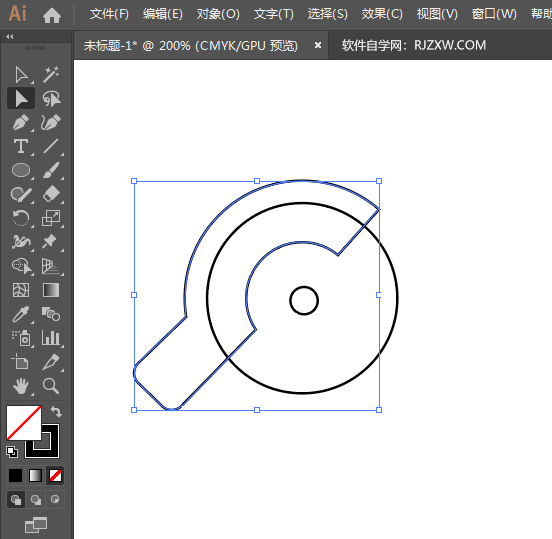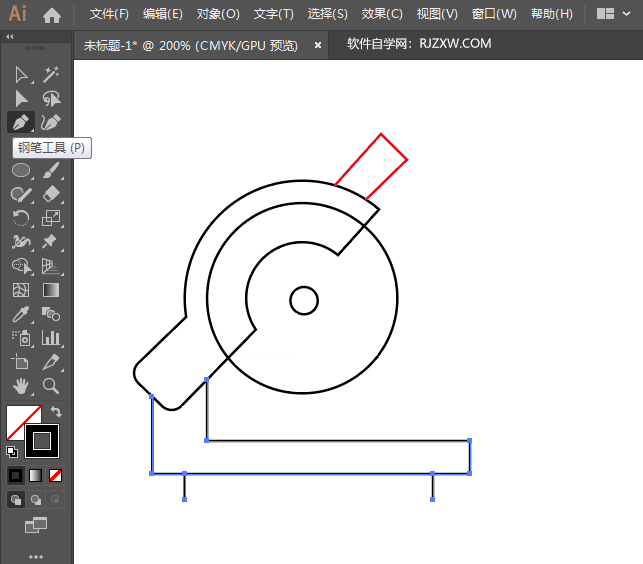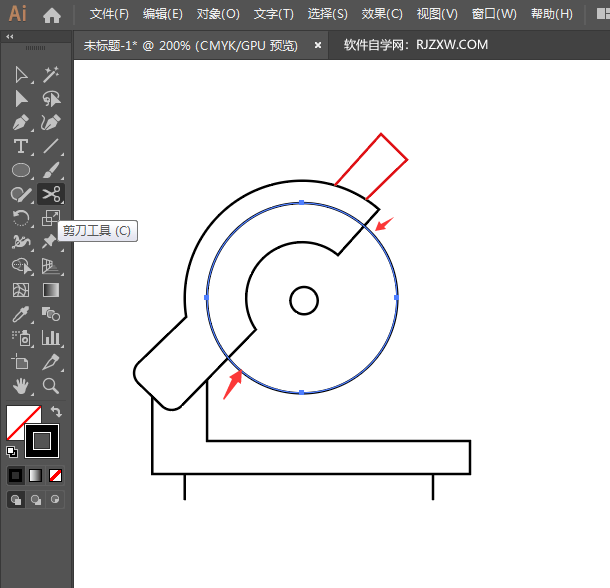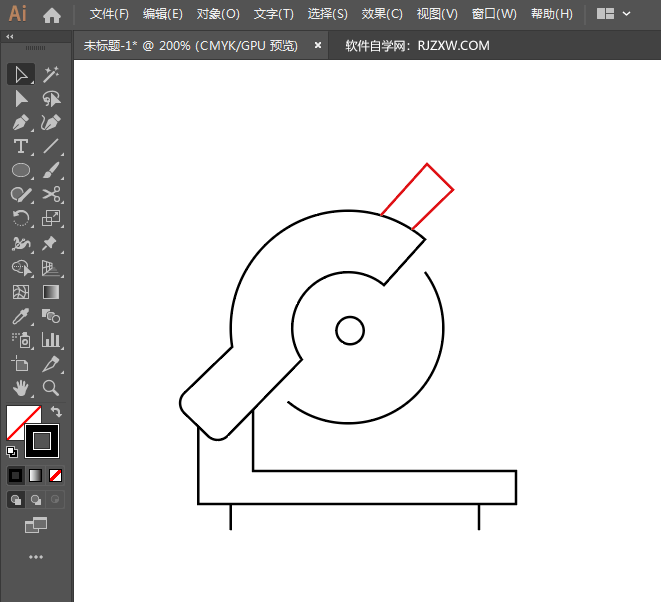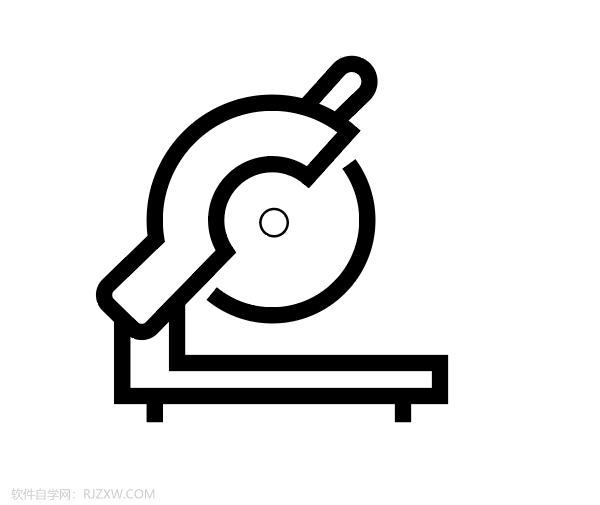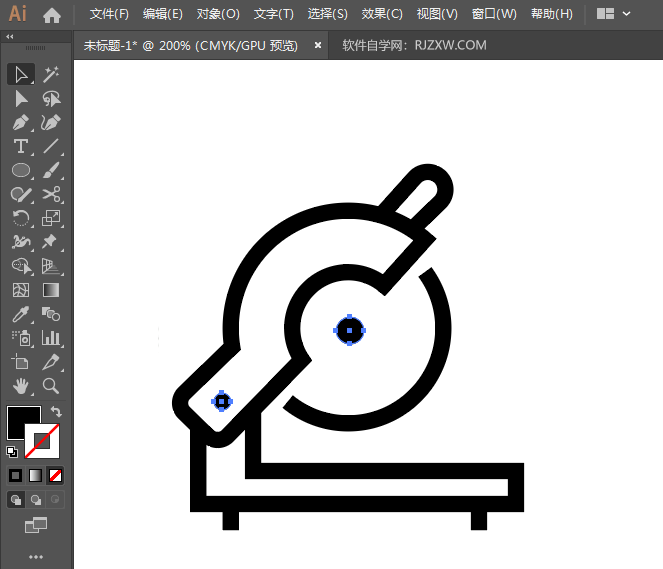|
|
|
|
| 下面给大家介绍的是ai怎么画卡通切割机的方法与步骤,喜欢的朋友可以一起来关注软件自学网学习更多的AI实例教程。 |
|
第1步、打开AI软件,绘制一个小圆,再使用路径偏移功能,偏移三个大圆出来,效果如下:
第2步、然后使用钢笔工具,绘制下面的图形出来。效果如下:
第3步、然后使用形状生成器,生成下面的的切割机壳出来。效果如下:
第4步、然后删除不要的是地方,效果如下:
第5步、然后给切割机壳倒一些圆角出来。效果如下:
第6步、然后绘制切割机的座出来,效果如下:
第7步、然后再使用剪掉刀工具,剪掉不要的地方,效果如下:
第8步、剪掉后的效果:
第9步、然后绘所有的对象进行描边加粗并加黑色。
第10步、然后再给里面的小圆点,进行设置黑色,效果如下:
第11步、最后效果图就设计好了。
|